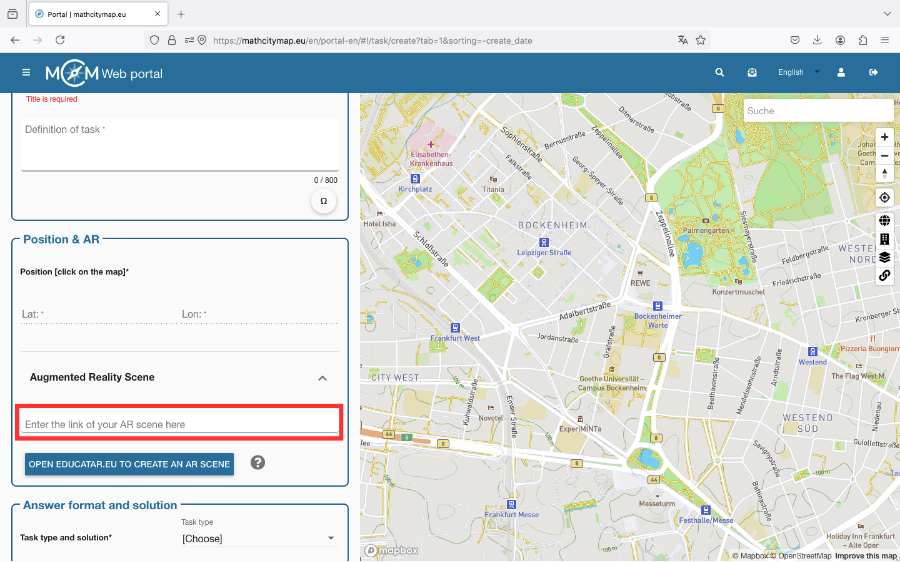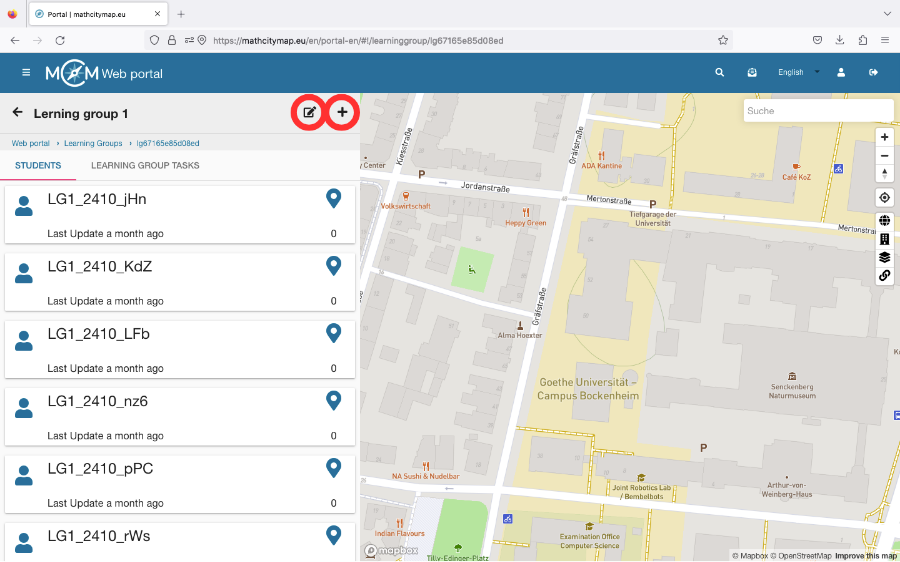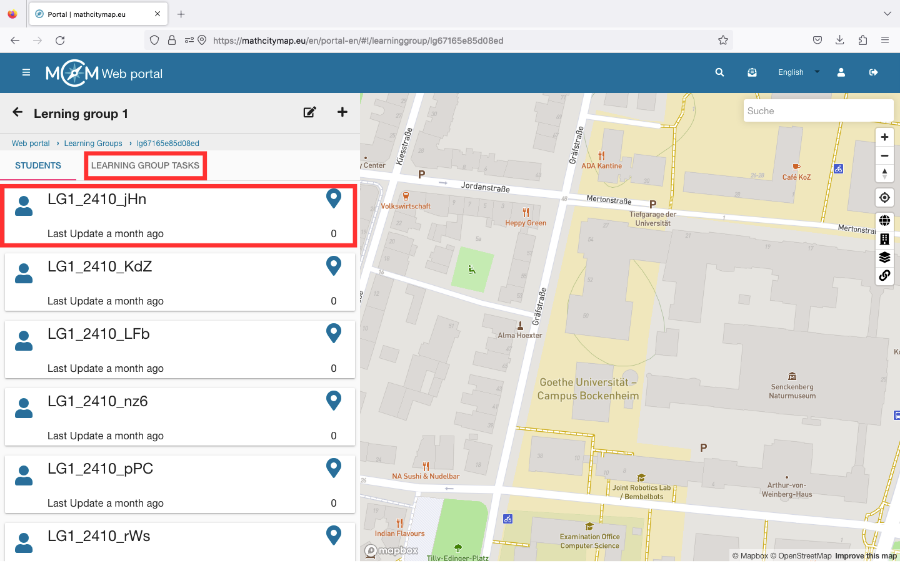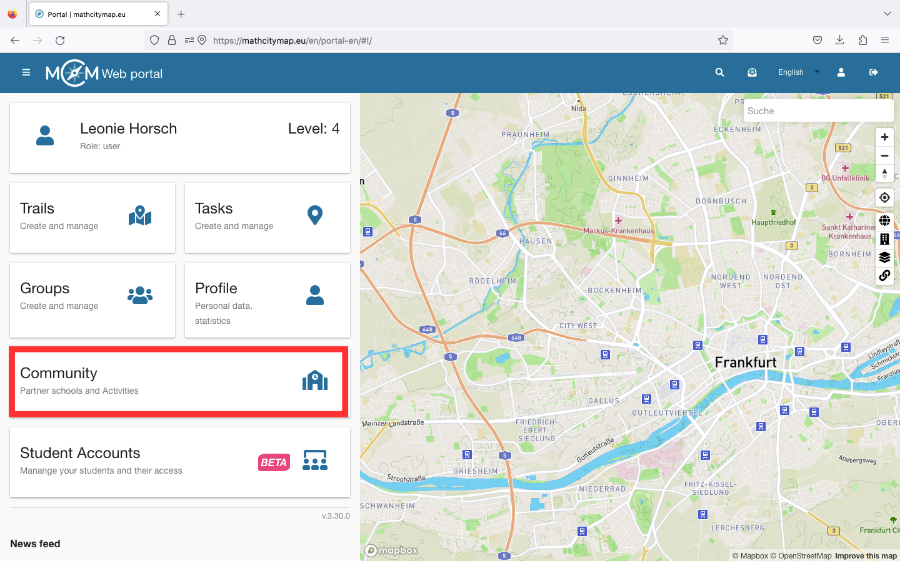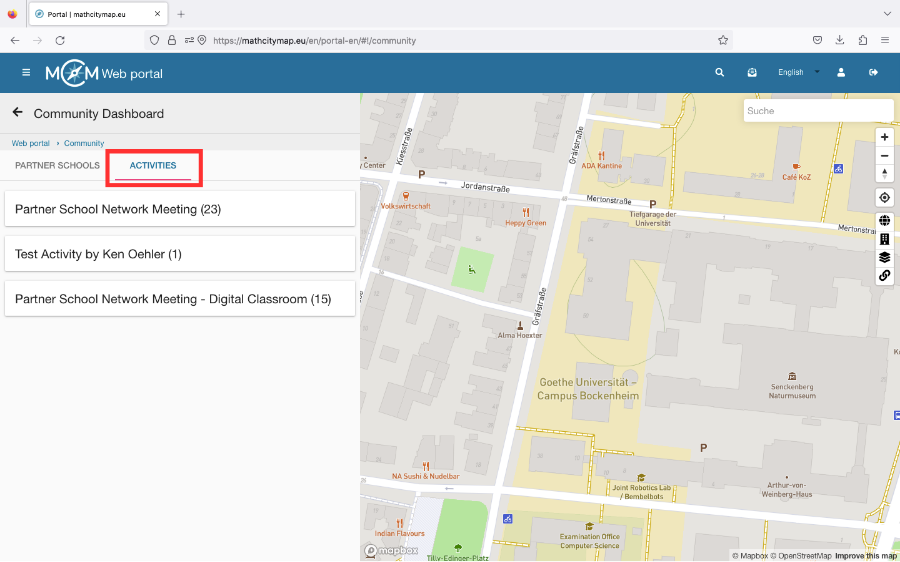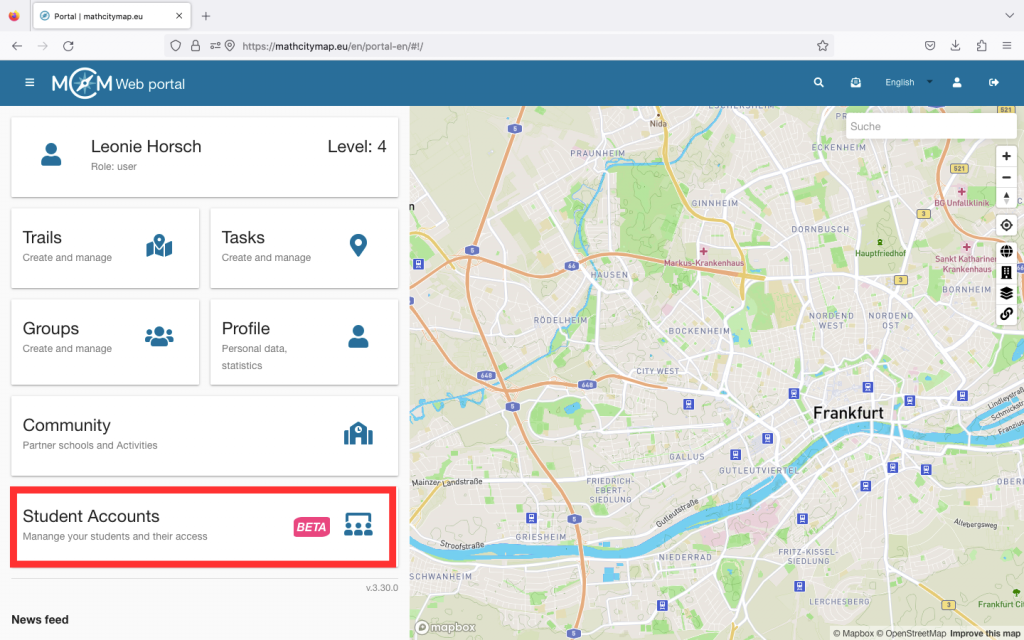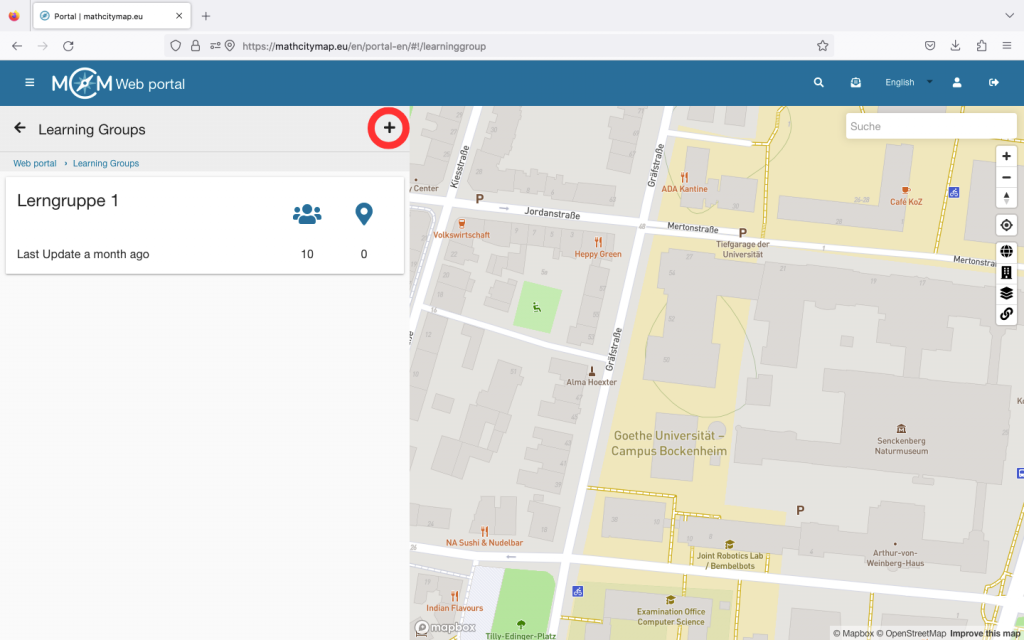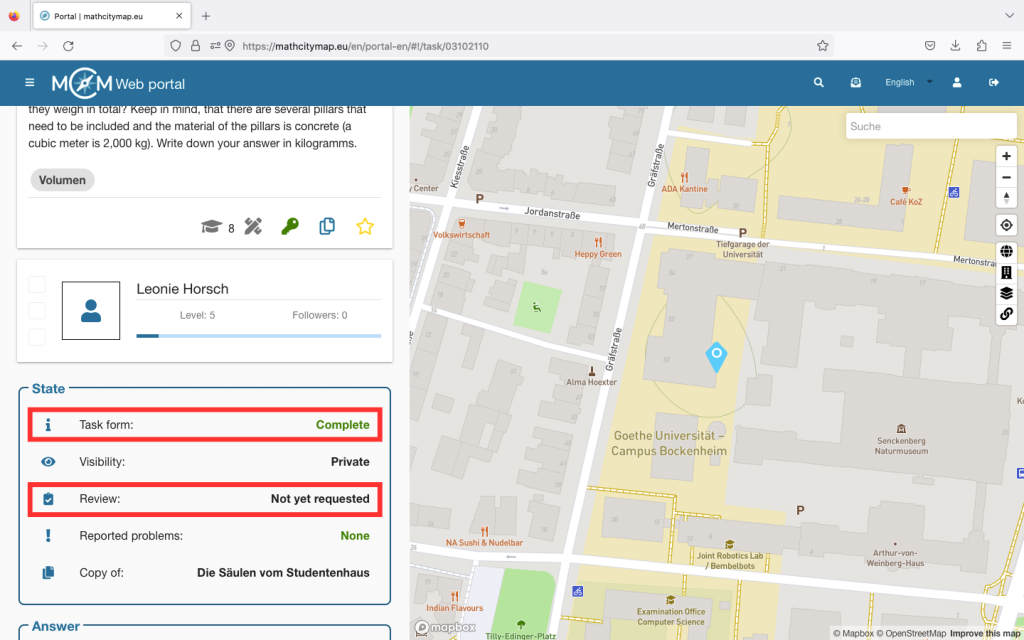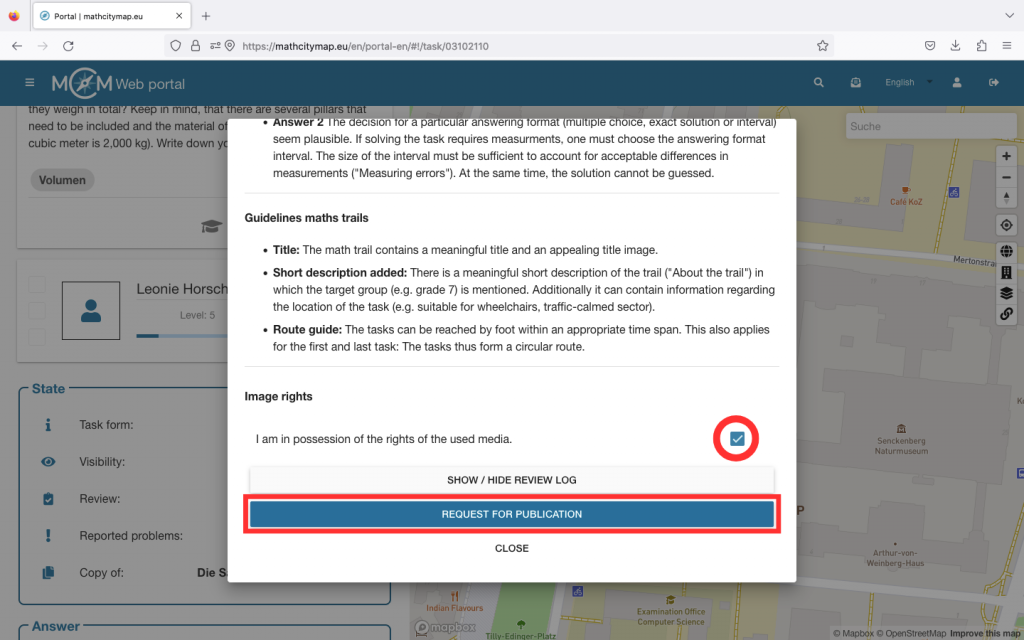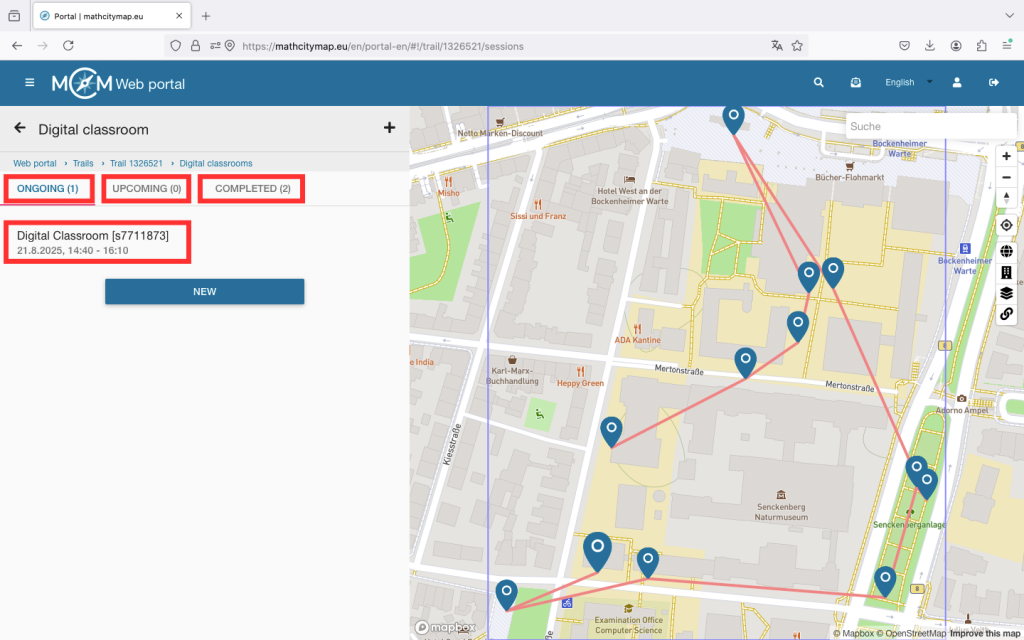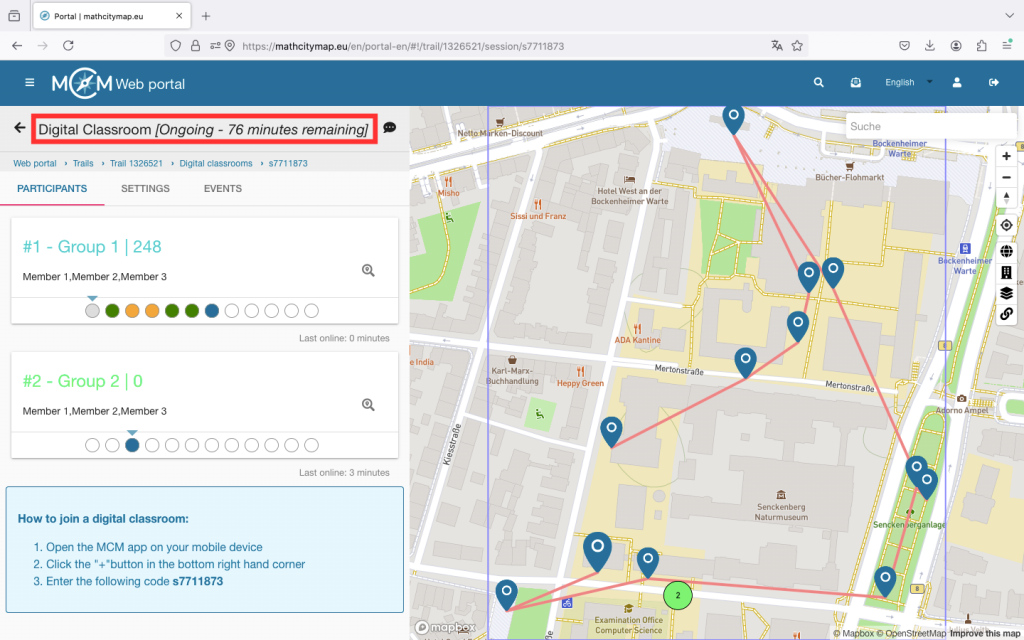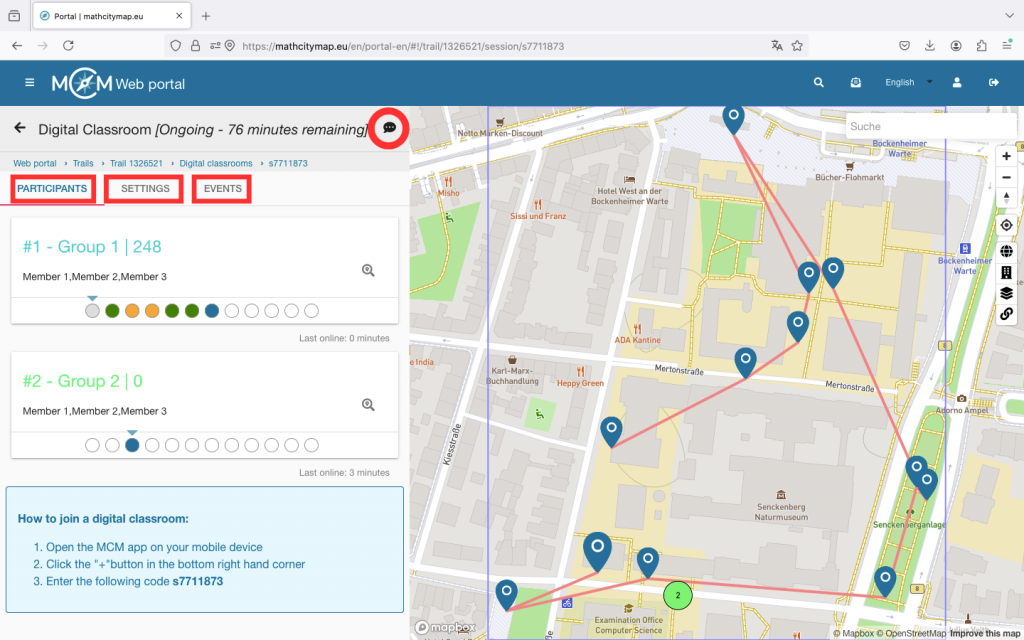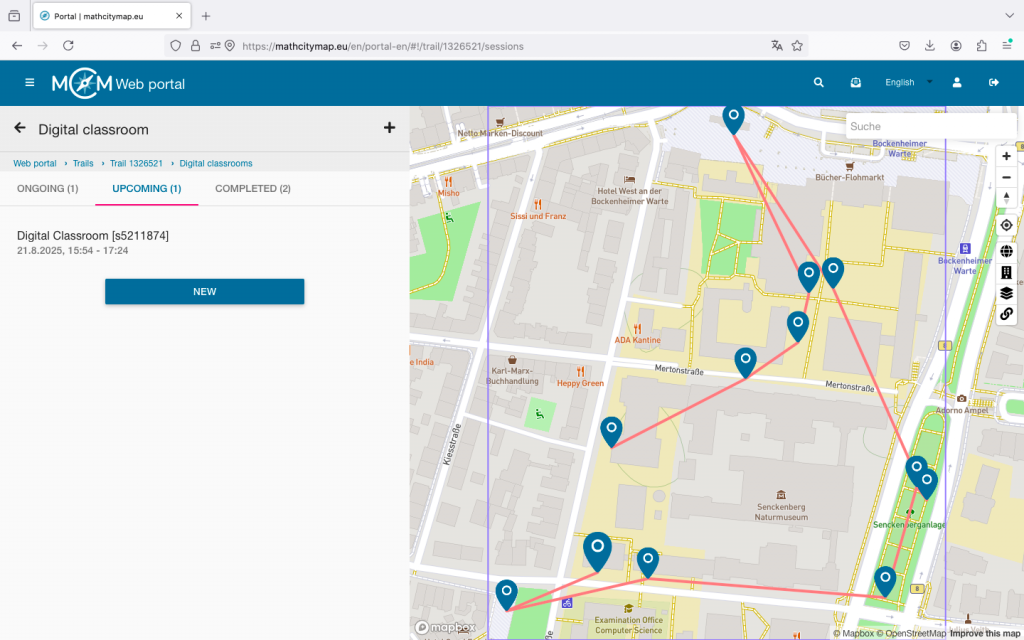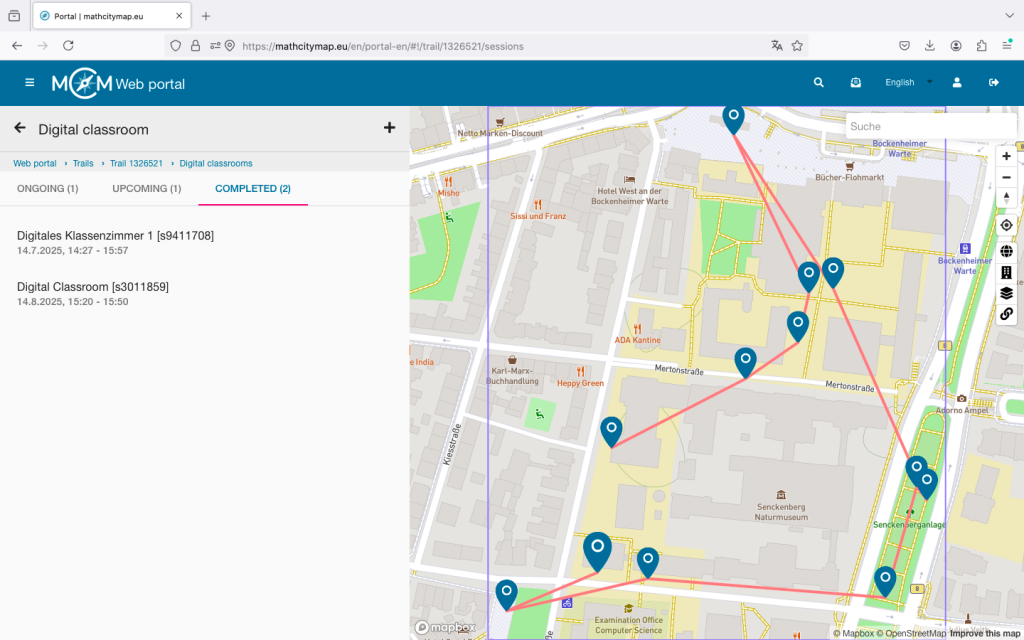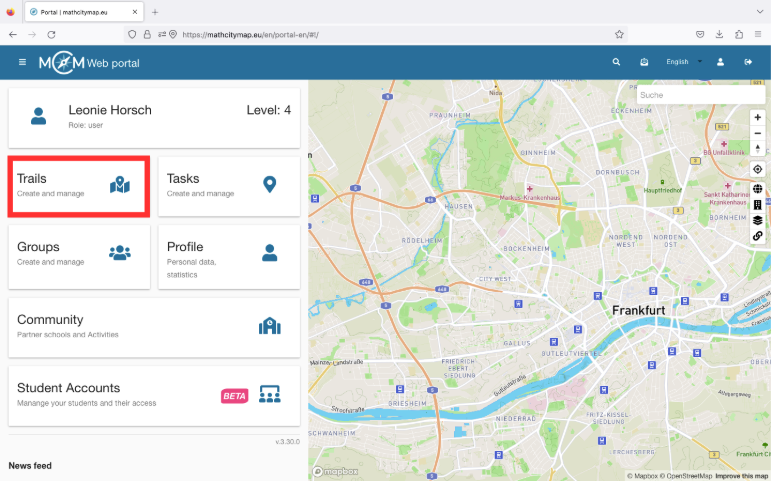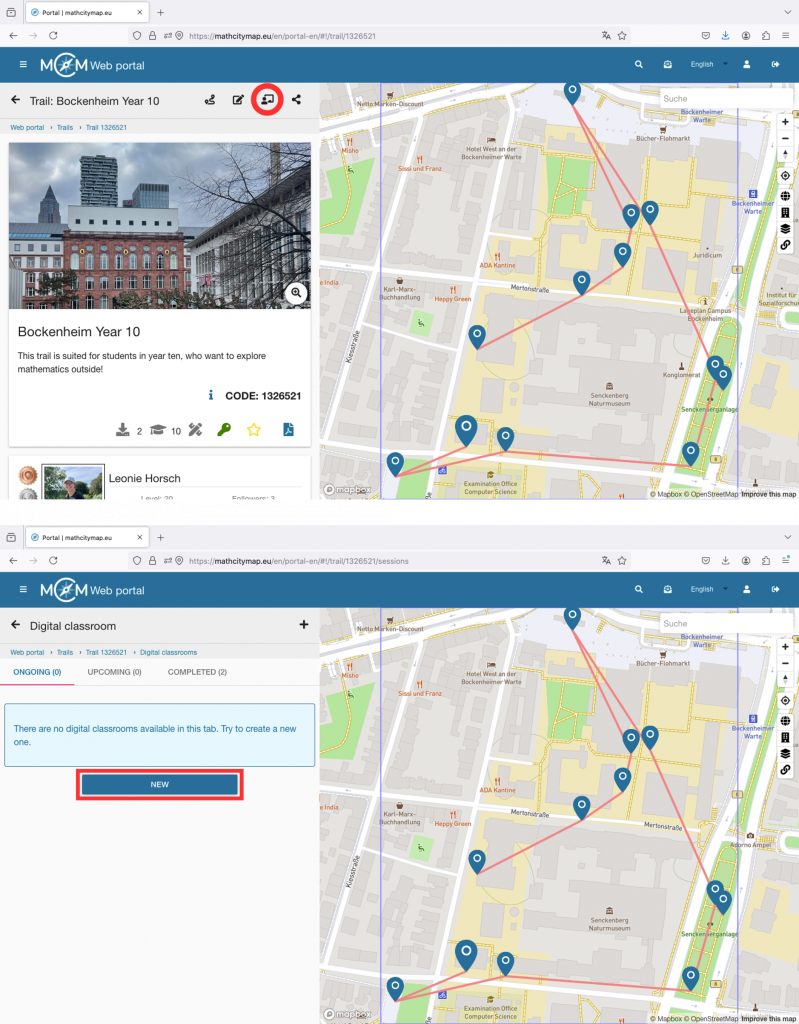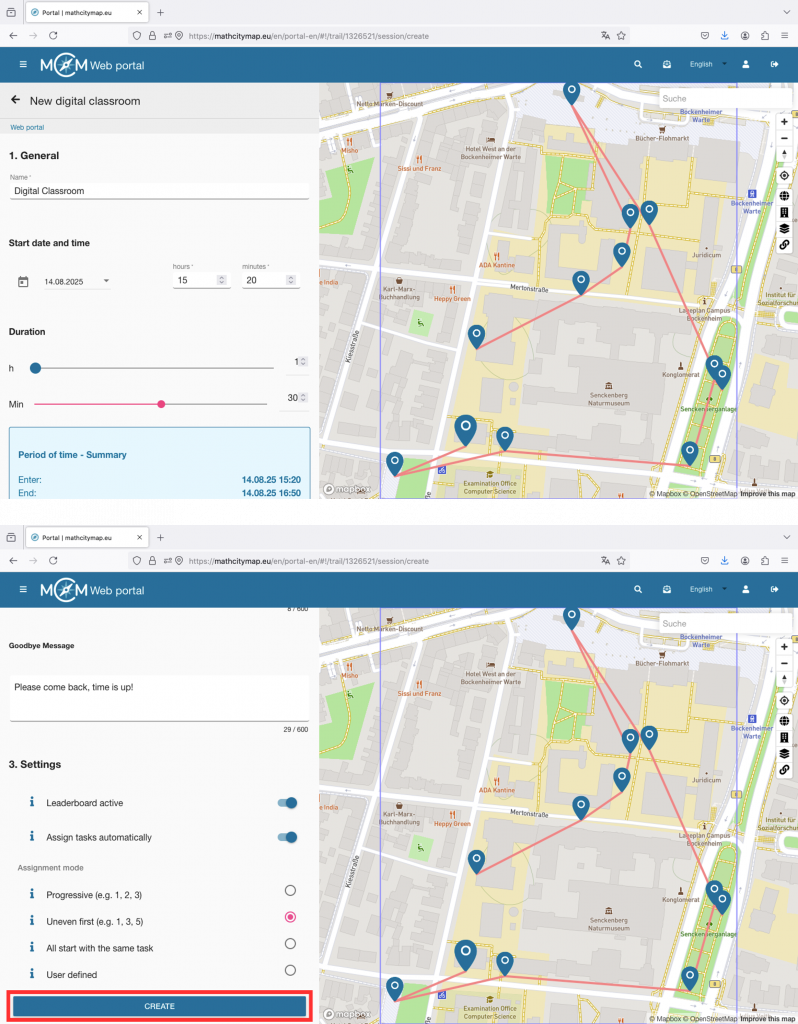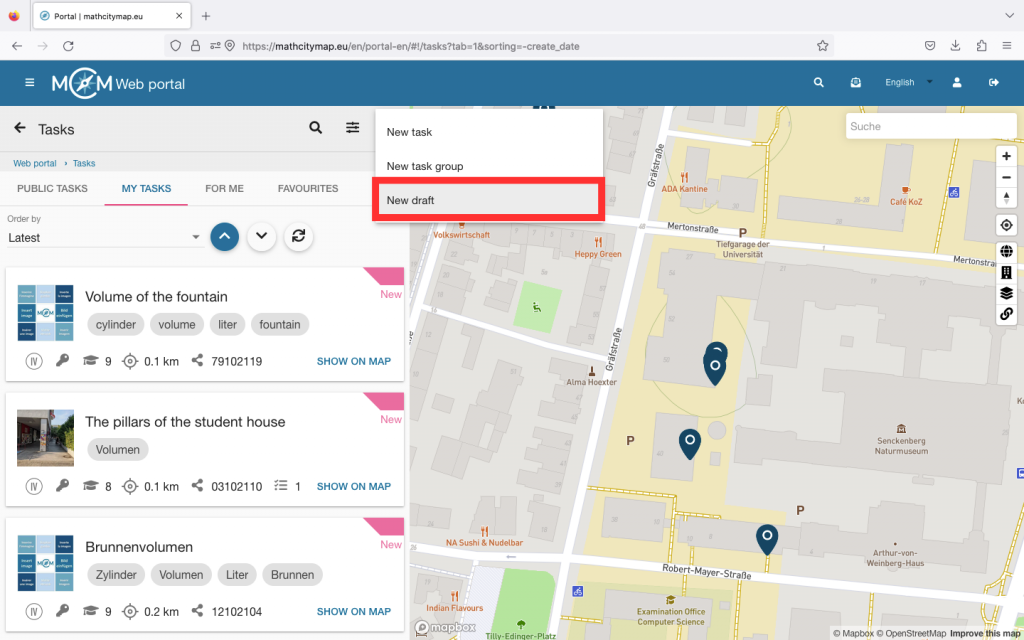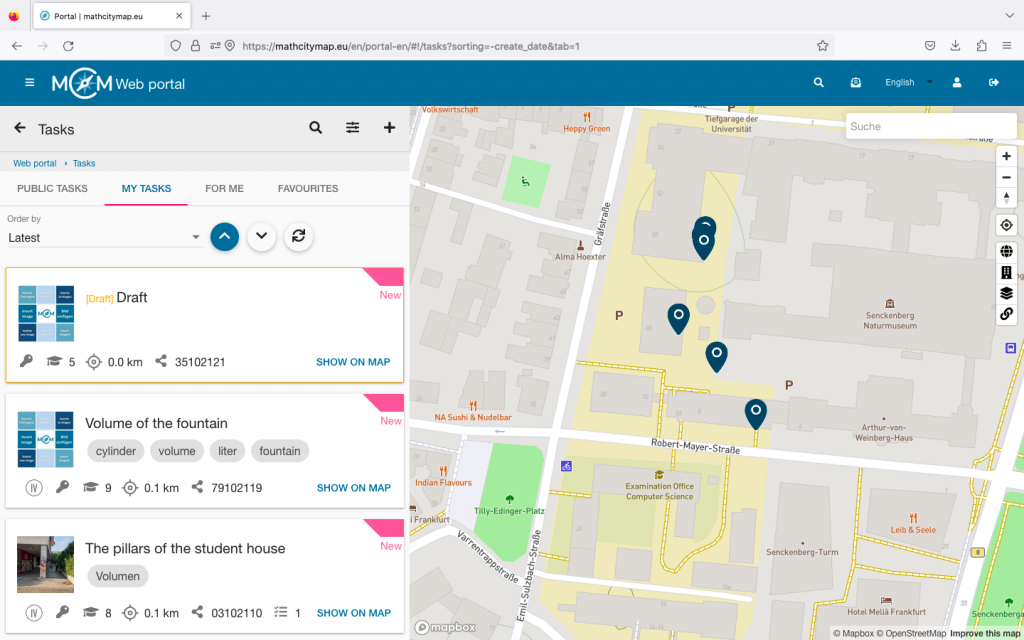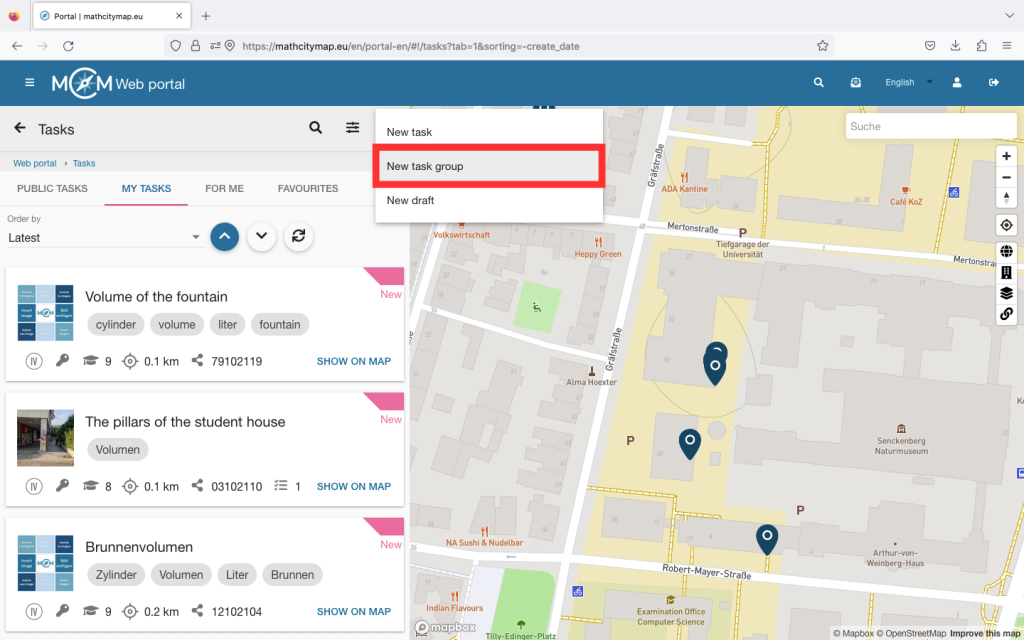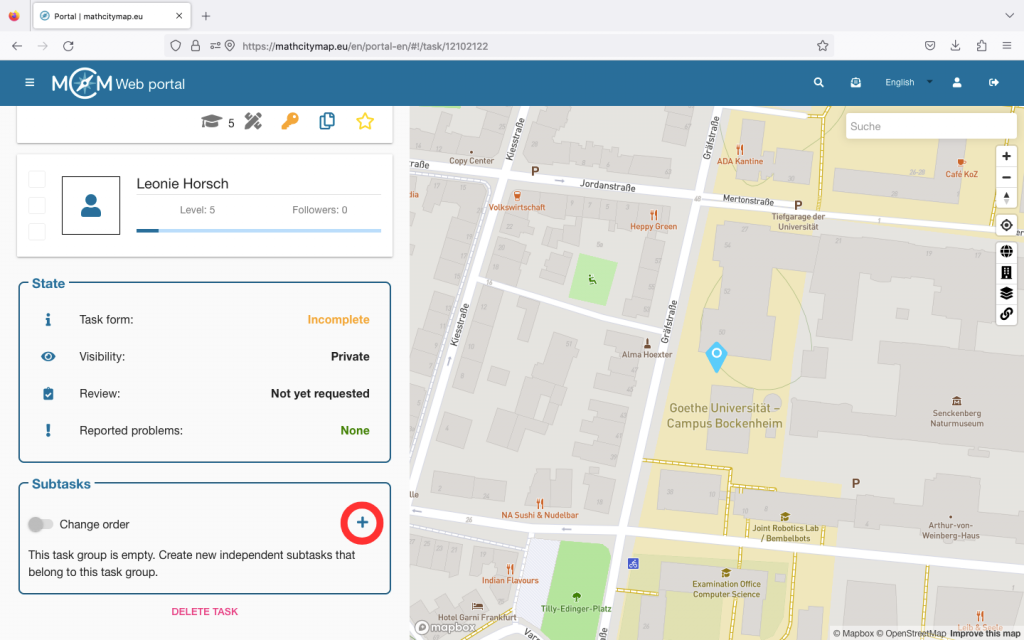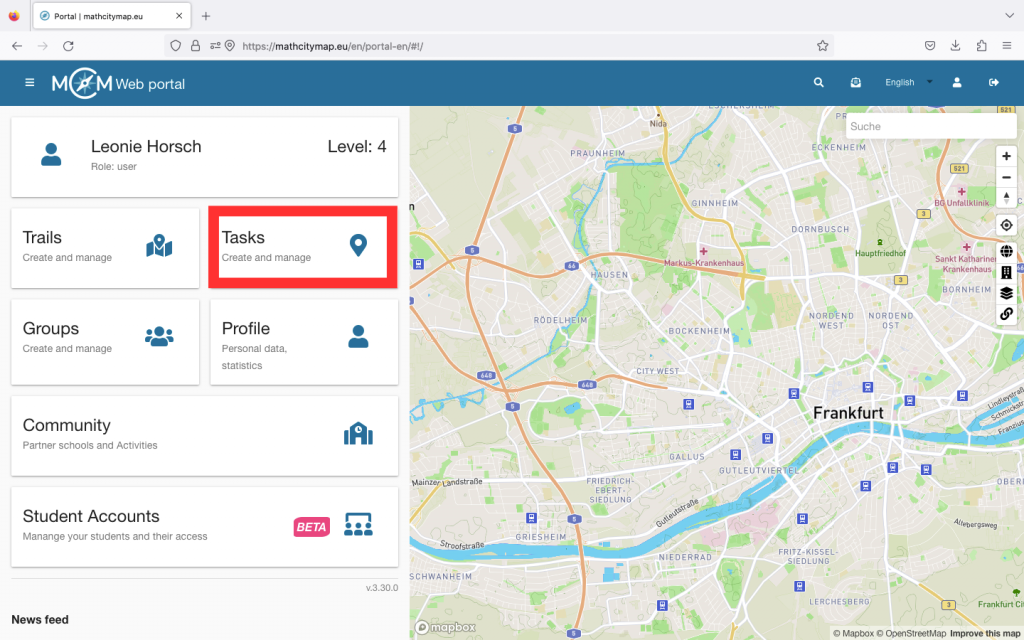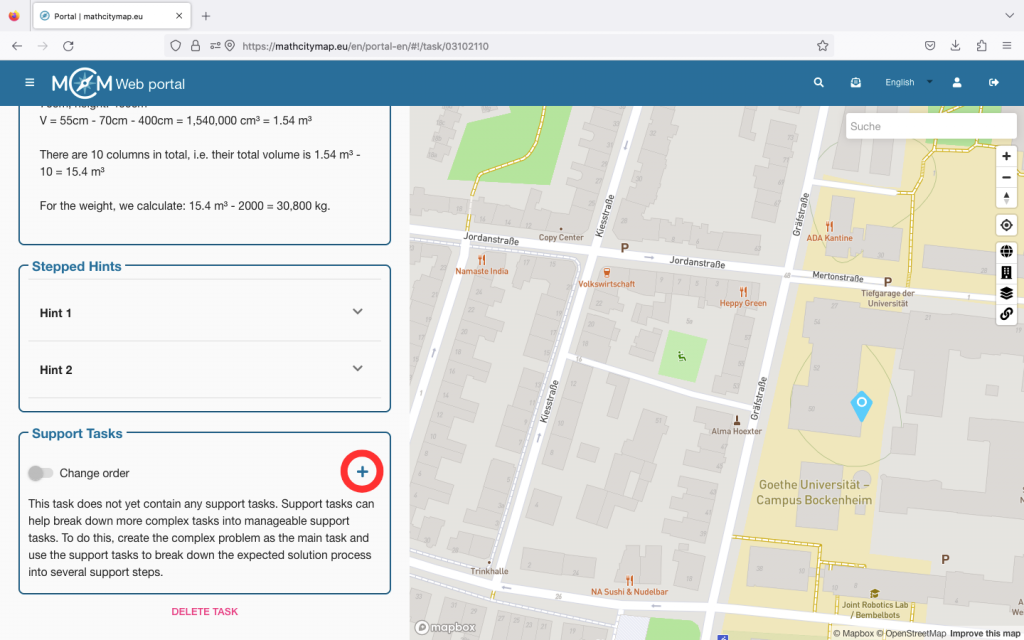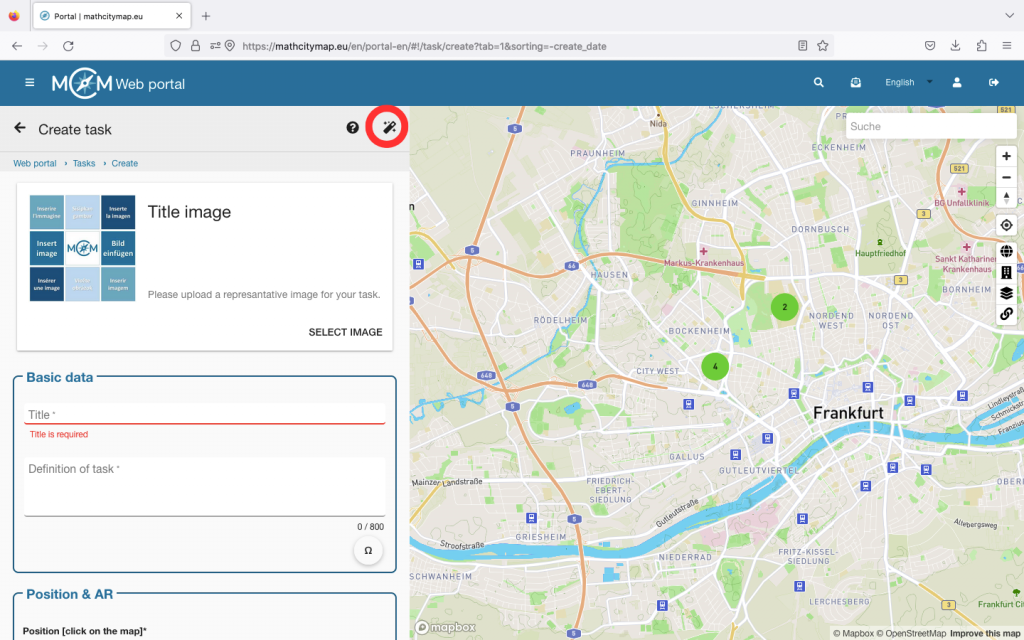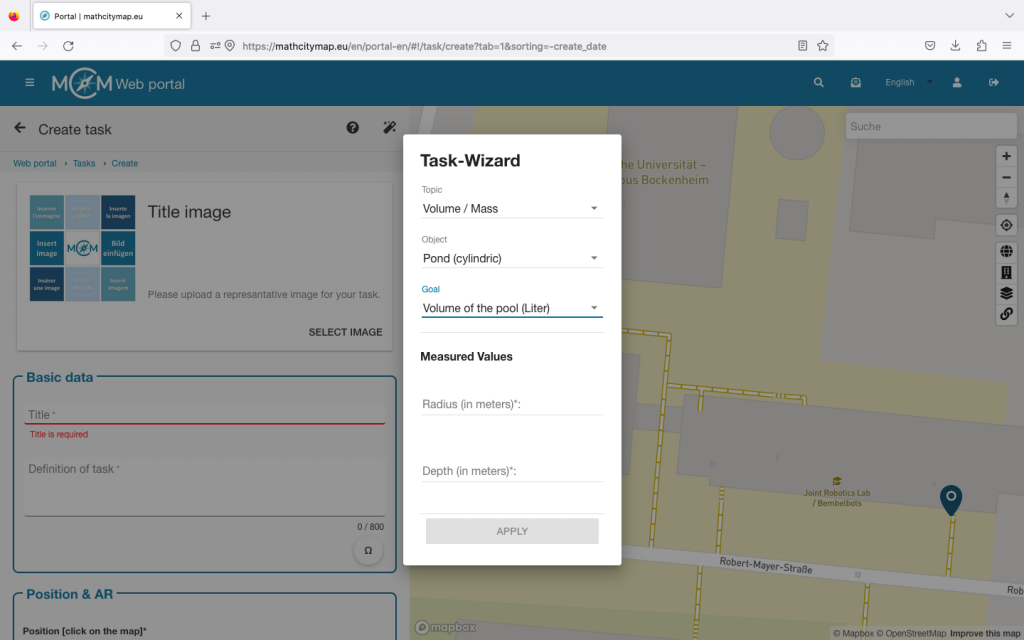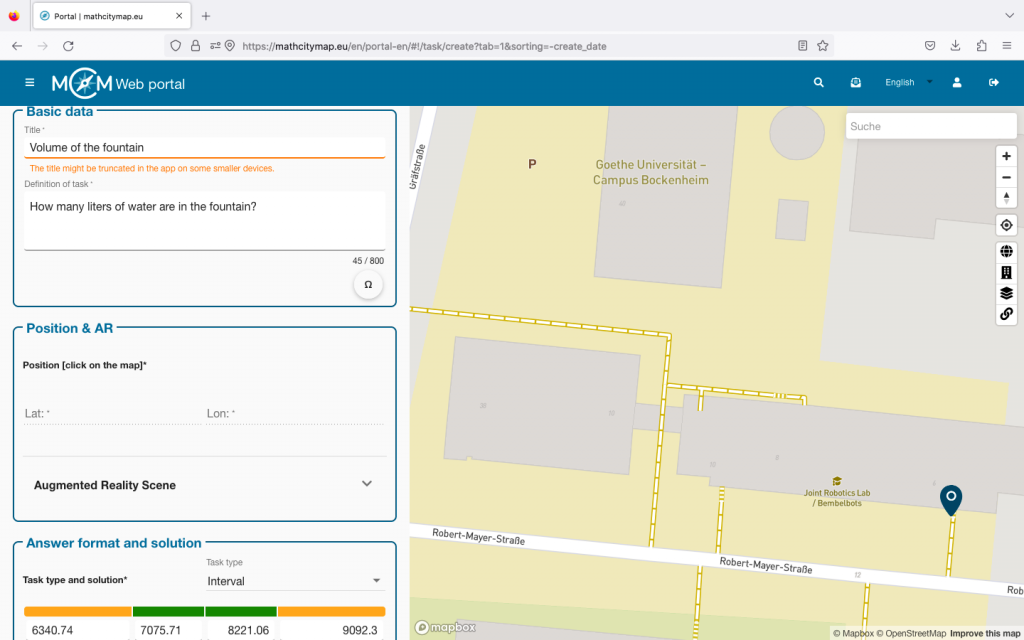Krok 1 – Vytvoriť úlohu
V časti „Úlohy – Vytvoriť a spravovať“ kliknite na symbol plus a na „Nová úloha“.
Ak chcete k úlohe pridať scénu rozšírenej reality, musíte kliknúť na pole „Scéna rozšírenej reality“ v okne „Poloha a AR“.
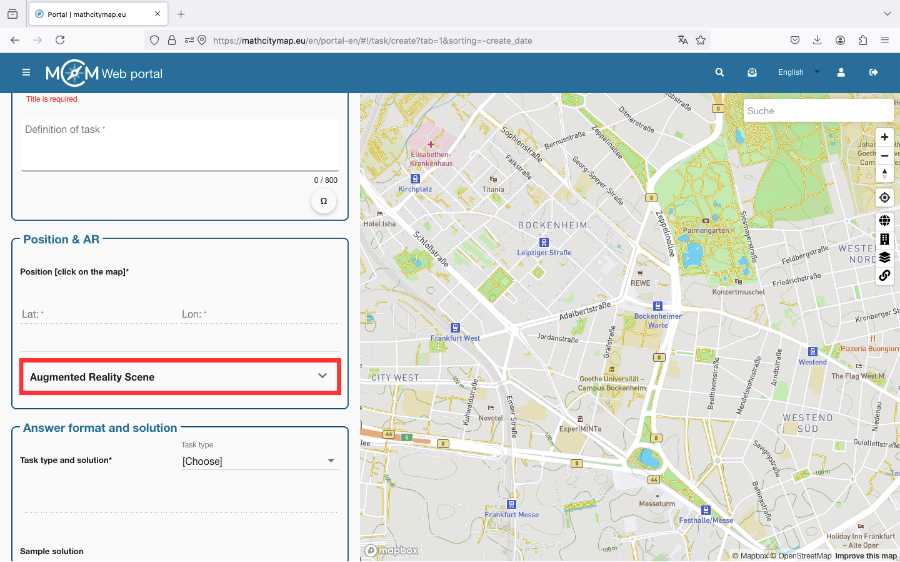
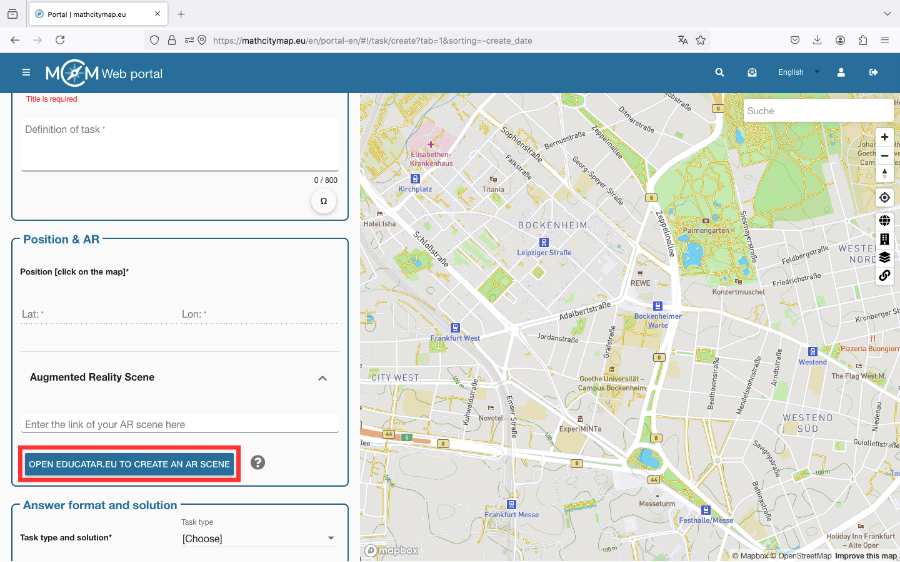
Krok 2 – Vytvorenie scény AR
Kliknite na políčko „Otvoriť Educatar.eu pre novú scénu AR“. Budete presmerovaní na webovú stránku Educatar.eu.
Tam môžete vytvoriť scénu rozšírenej reality, ktorá vám umožní zobraziť virtuálny obsah (text, obrázky atď.) na reálnom pozadí pomocou smartfónu.
Podrobný návod nájdete tu Link (Webová stránka MaSCE³-Projekt).
Krok 3 – Vložiť odkaz do MCM
Po vytvorení scény na stránke educatar.eu môžete do príslušného poľa zadať URL adresu scény.
Používatelia MCM ju potom môžu otvoriť prostredníctvom aplikácie MCM.